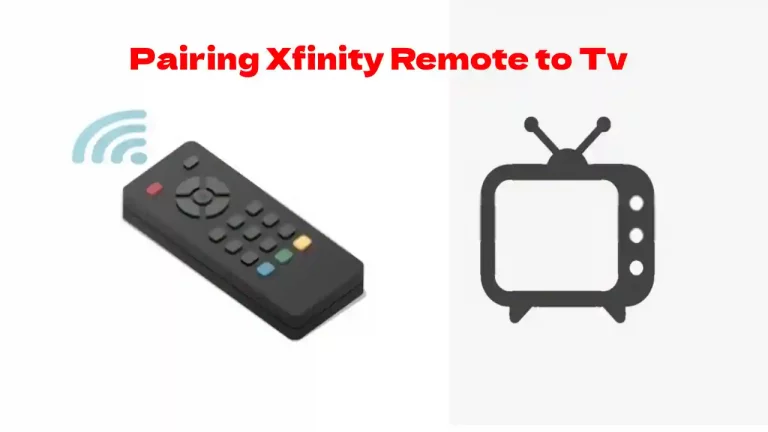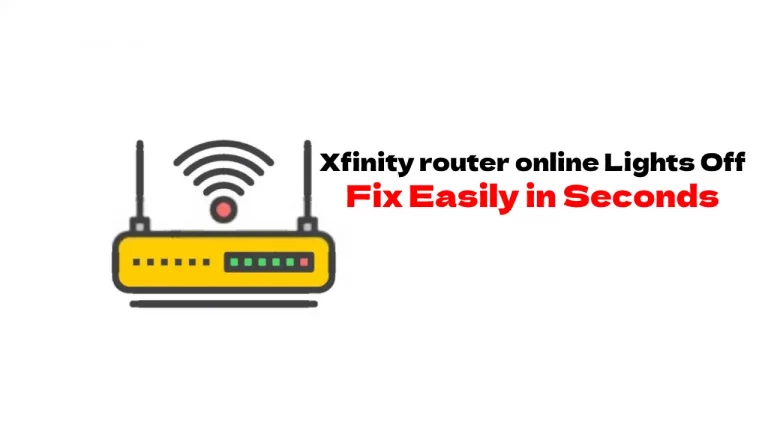Kabelbokse er kanalen, som al vores liveunderholdning flyder igennem, og når den spiller op, især når det er en Xfinity kabelboks, kan det forståeligt nok være frustrerende. Det er jo ikke som om Comcast er ny i denne branche. Når din Xfinity kabelboks ikke virker, hvilke fejlfindingsmuligheder har du så?
Reparation af en Xfinity-kabelboks, der ikke virker, involverer et par fejlfindingsscenarier, såsom at genstarte boksen, tage stikket ud, nulstille den til fabriksindstillinger og så videre. Men hvis kassen er i stykker, er der intet udenfor Comcast kundeservice og en erstatning, der vil løse problemet.
Ni ud af ti gange vil det være noget, du kan klare på egen hånd, men det er desværre ikke tilfældet hele tiden.
Xfinity kabelbokse er generelt meget pålidelige stykker hardware med en masse komplekse indre funktioner, der bringer dine timer, uger, måneder og år af uendelig underholdningsværdi.
Fejlfindingstip til Xfinity Cable Box
Der er flere forskellige ting, der kan gå galt med en Xfinity kabelboks, som vil få den til ikke at virke.
Faktisk er "ikke arbejde" en ret bred definition, fordi der er flere eventualiteter, der vil få det til at "ikke fungere."
Intet strømlys
Hver gang du ikke får en strømindikator på din Xfinity-boks, bør du altid starte med at tænde for tv'et, så du kan se, om boksen virkelig er slukket, eller om den virker, og LED-lyset bare er i stykker.
Hvis boksen ikke virker, skal du tage stikket ud af stikkontakten og lade den være afbrudt i omkring fem minutter. Sæt den i igen og se, om den tænder igen, som den skal.
Nulstil Xfinity kabelboks
Genstart af noget elektronisk er en gennemtestet og ældgammel metode til at håndtere næsten enhver ubrugelig teknologi.
Det virker så ofte, at det er en grundpille i fejlfindingsmetoder og bør altid være din første valgmulighed. Men hvis det ikke virker, skal vi lige grave lidt dybere.
- Blød nulstilling af Xfinity Cable Box
- Fabriksnulstilling af Xfinity Cable Box
- Xfinity My Account App
- Comcast kundesupport
Blød nulstilling af Xfinity Cable Box
Du vil altid starte i det små, med de enkleste løsninger, mens du arbejder dig op til de mere svære og tidskrævende.
Teknisk set er udførelse af en blød nulstilling det samme som at tage stikket ud af boksen og sætte den i igen. Eller det er i det mindste én version til blød nulstilling.
For at udføre en blød nulstilling uden at tage stikket ud af Xfinity-kabelboksen skal du blot trykke og holde tænd/sluk-knappen på kabelboksen nede. Hold den i ti sekunder, eller hvor længe det tager for boksen at begynde at slukke, før den genstarter.
Når det genstarter, har du gennemført en blød nulstilling af systemet. Hvis LED'en stadig ikke er tændt og indikerer, at der er strøm til boksen, skal du sikre dig, at TV'et er tændt, og det er indstillet til den korrekte indgang til kabelboksen og ikke noget andet.
Hvis du bare lader tv'et være tændt, mens du fejlfinder og holder det på det rigtige input, vil du med det samme vide, om dine fejlfindingsindsatser har resulteret i succes, da du vil se det på tv'et.
Nulstil ved hjælp af Xfinity My Account App
Du kan lave en fuld, Gendan fabriksindstillinger med enten tv'et eller ved at få adgang til Xfinity My Account-appen (Android or iOS). Da kabelboksen ikke virker, er der ingen mulighed for at foretage en fabriksindstilling med tv'et eller boksen. Du skal udføre fabriksindstillingen direkte fra appen.
Når du laver en fabriksnulstilling, vil du selvfølgelig miste alle dine tidligere data, inklusive alle programmer eller film, du har optaget, sammen med enhver form for forudbestemte optagelser eller indstillinger, som du har anvendt, siden du første gang modtog kablet boks.
Alt vender tilbage til den oprindelige tilstand af Xfinity kabelboksen, da den første gang blev installeret i dit hjem. Det er ikke den mest spændende ting i verden at starte en fabriksnulstilling, men nogle gange er det det eneste værktøj, der er tilbage i værktøjskassen, og du skal gøre, hvad du skal gøre.
- Åbn Xfinity My Account-appen på din smartphone
- Find "TV Option" på hovedskærmen
- Vælg din Xfinity kabelboks
- Vælg "Fejlfinding"
- Vælg "System Refresh"
Når du har bekræftet indstillingen System Refresh, vil din smartphone-app eksternt nulstille din Xfinity-kabelboks og returnere den til dens oprindelige indstillinger ved fuldstændig at tørre den.
Efter fabriksindstillingen, hvis din Xfinity kabelboks stadig ikke fungerer, har du sandsynligvis en defekt boks, og den skal udskiftes.
Kontakt kundeservice for en tekniker
Du kan kontakte Comcast ved at ringe til deres 1-800-COMCAST nummer eller ved at besøge deres hjemmeside for Comcast kundeservicesupport. De vil højst sandsynligt sende en tekniker ud for at fejlfinde eller udskifte din kabelboks.
Du bliver nødt til at afsætte en dag og et tidspunkt, hvor de kan komme ud, og nogen vil være hjemme. Men før de gør noget andet, vil Comcast fejlfinde din boks på deres ende, sandsynligvis gøre de fleste af de ting, du allerede har gjort, men fra deres ende, hvor de er fortrolige med visse oplysninger, som du ikke er.
De udfører både en signalnulstilling (det indkommende signal til direkte tv) og en systemopdatering.
Hvis din boks i det væsentlige er død, som i ikke at tænde eller give nogen form for LED-lysindikation, vil ingen af disse ting sandsynligvis virke alligevel.
Det er dog en del af processen, så du bliver nødt til at udholde det og være tålmodig, mens de tester og opdaterer dit system.
Hvis alt dette mislykkes, vil teknikeren være planlagt til at komme ud til dit hjem på et tidspunkt, der passer dig.
Afsluttende tanker
Hvis din Xfinity kabelboks ikke fungerer – som i, lyser slukket og ingen er hjemme – vil dine egne fejlfindingstrin og dem, der er angivet i denne artikel, sandsynligvis ikke fungere.
Det er dog værd at prøve at få dit system op at køre igen.
Hvis alt andet fejler, skal en tekniker reparere det, og det er tvivlsomt, om det vil blive debiteret din konto.


![Xfinity Pods går offline [Løst]](https://howtl.com/wp-content/uploads/2021/05/Xfinity-Pods.jpeg)